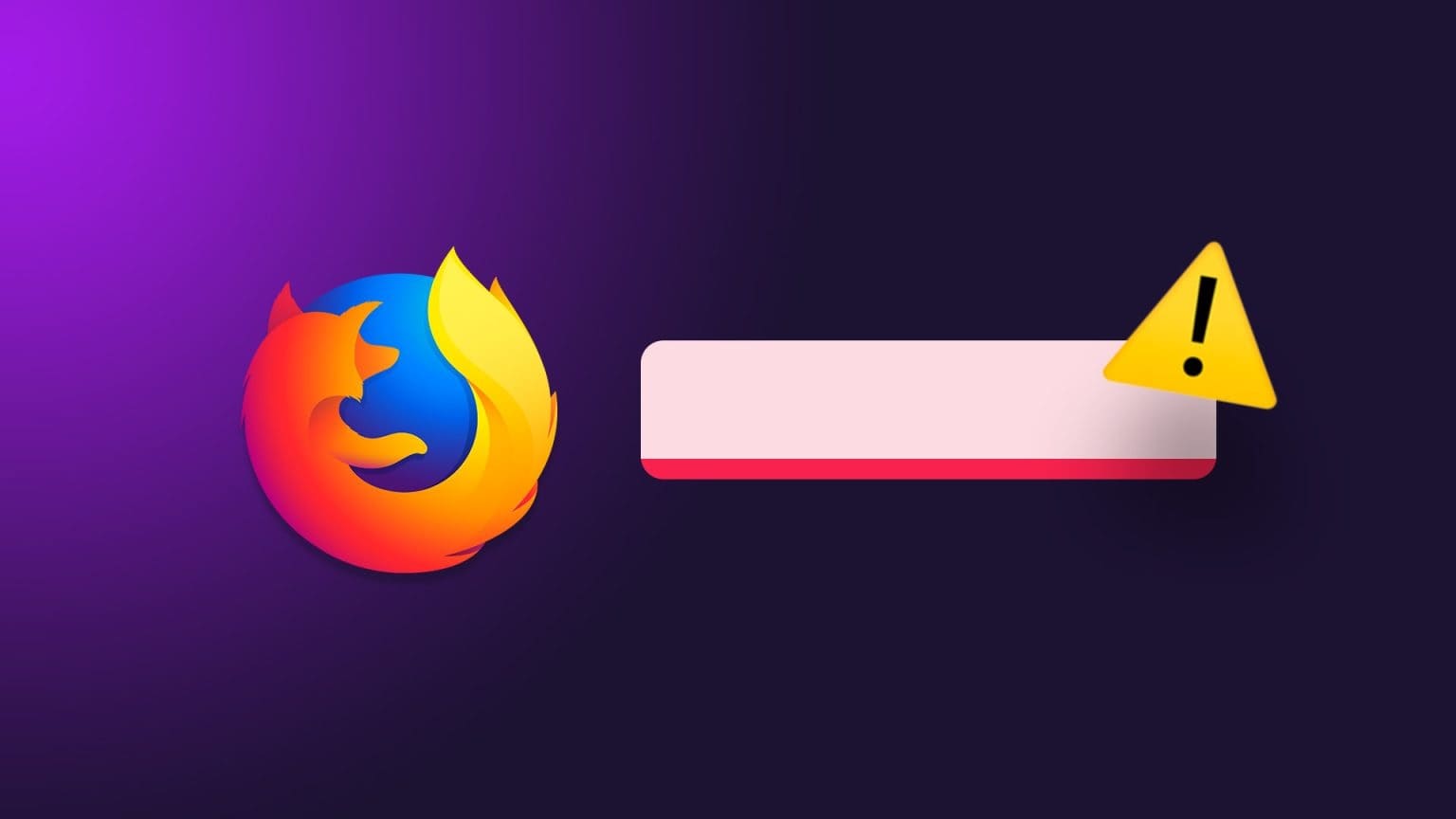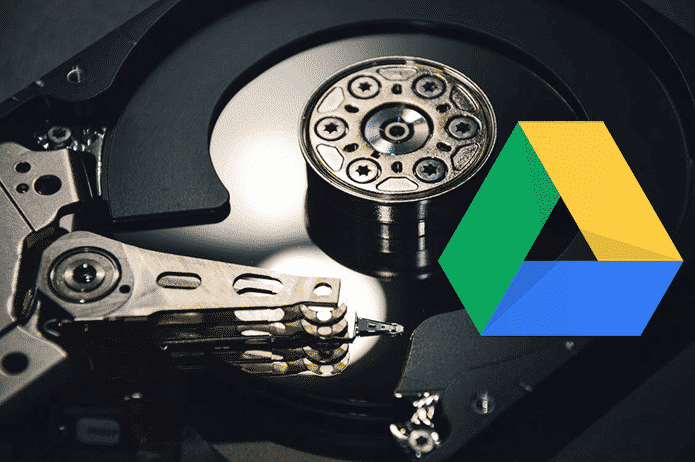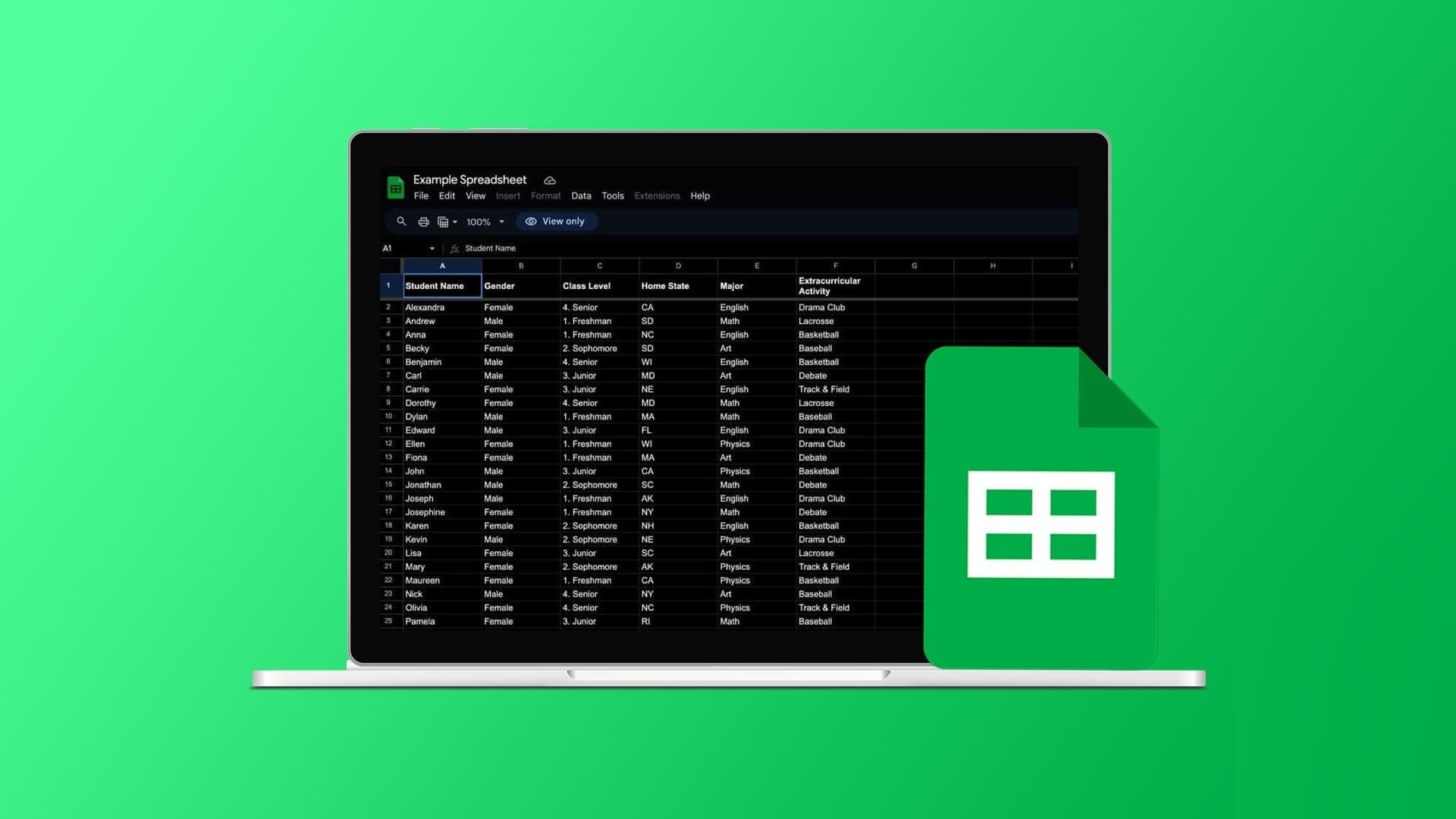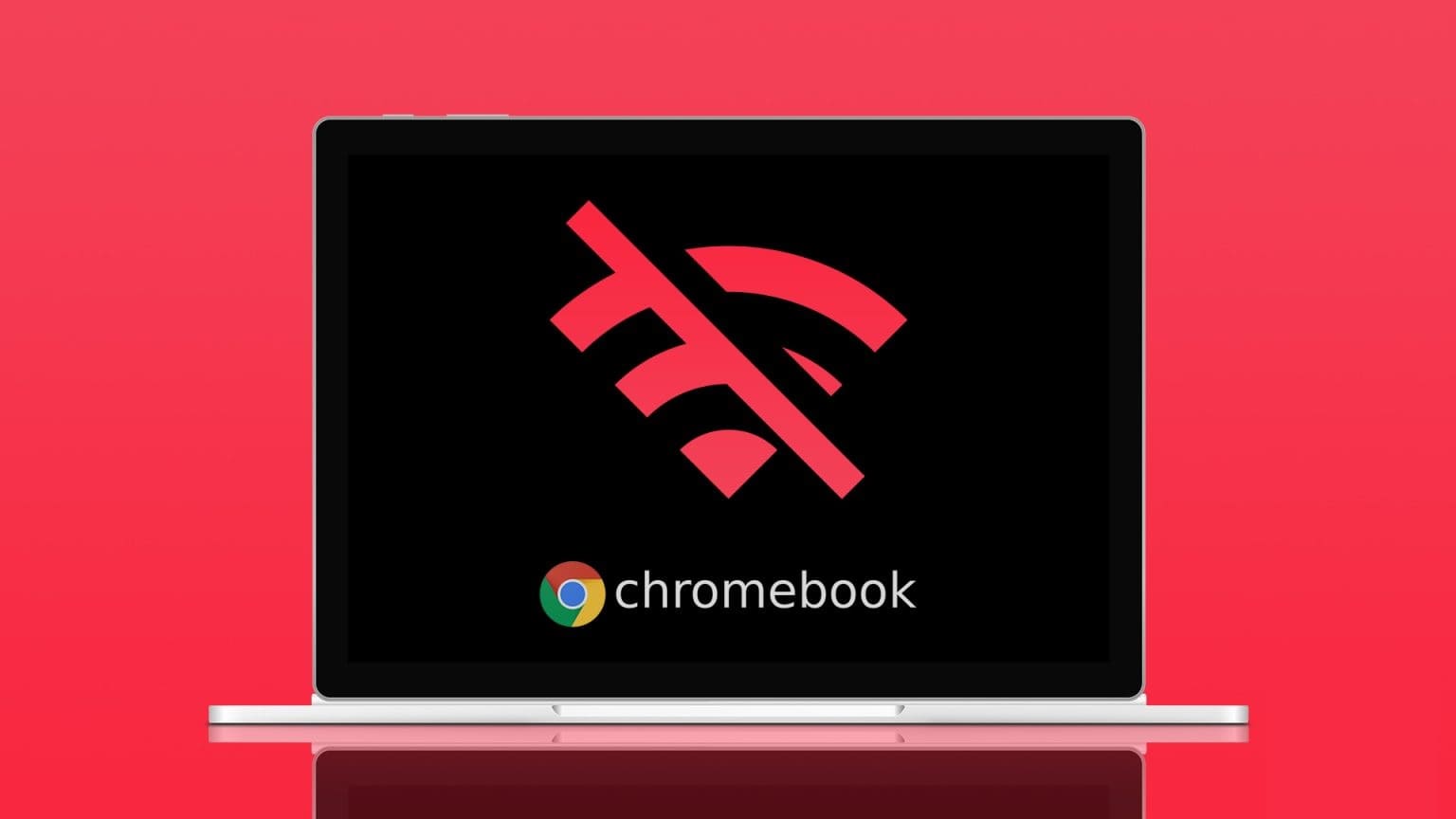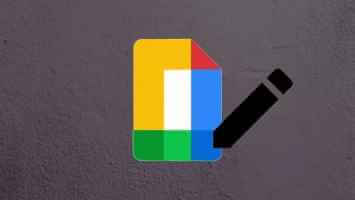Mail-appen på din Mac er standard-e-mailklienten til administration af alle dine e-mailkonti. Du kan Planlæg dine e-mails Brug af Mail-appen til fremtidige datoer, så du ikke går glip af vigtige begivenheder eller lejligheder. Men nogle gange modtager du muligvis en e-mail, som du vil dele i PDF-format. Det kan være rejseoplysninger, en liste over varer, en kontrakt eller andre vigtige oplysninger, som du ikke ønsker, at den anden person skal redigere eller ændre. Heldigvis kan du gemme en e-mail som en PDF ved hjælp af Apple Mail-appen. Denne artikel deler trinnene til at downloade e-mails som PDF'er i Mail-appen på iPhone, iPad og Mac.
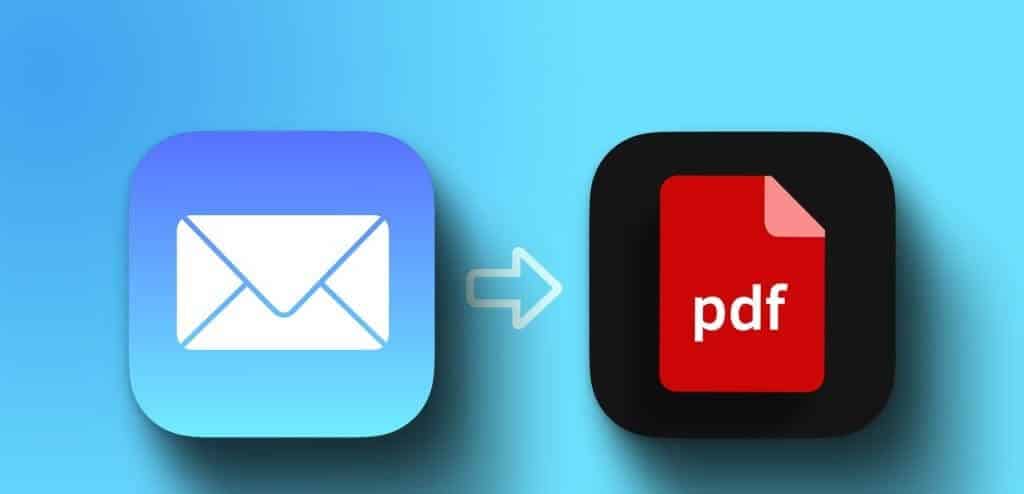
Download e-mails som PDF på iPhone
يمكنك Del hurtigt en PDF-fil med din iPhone Fordi det er den mest bekvemme måde at få adgang til det på farten, lad os se på, hvordan du gemmer Apple Mail-e-mails som PDF-filer på din iPhone. Sørg for, at din iPhone kører den nyeste version af iOS, før du fortsætter.
Trin 1: Åbn en app Post på din iPhone.
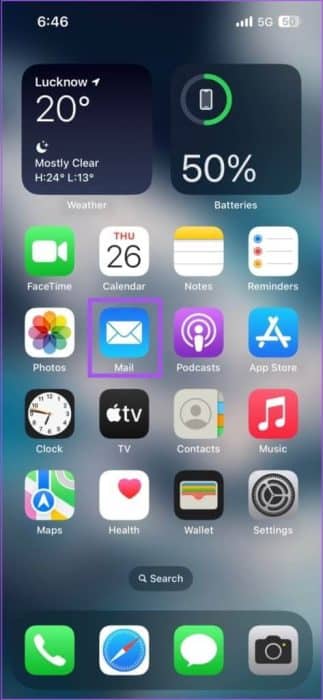
Trin 2: Vælg den e-mail, du vil downloade som en fil. PDF.
Trin 3: Klik på ikonet svar I den nederste menulinje.
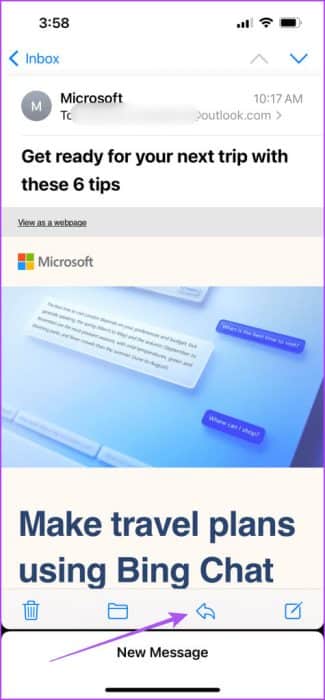
Trin 4: Rul ned på listen muligheder og vælg Print På bunden.
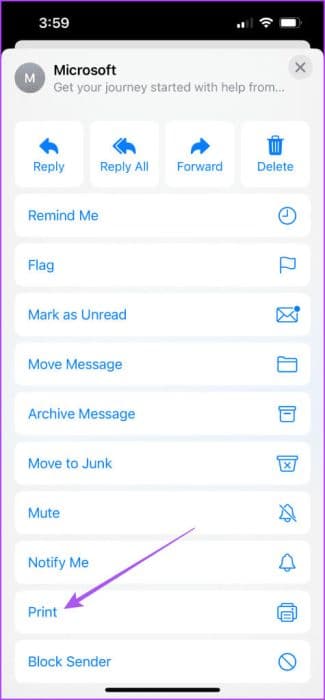
Trin 5: Klik på ikonet Del I øverste højre side.
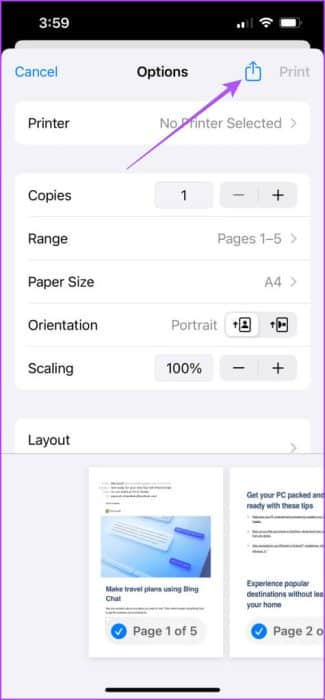
Trin 6: Når delingsarket åbnes, skal du rulle ned og vælge Gem i filer.
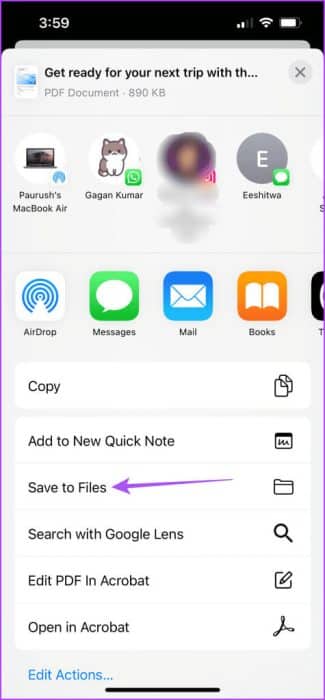
Trin 7: Skriv dit filnavn og klik på Gemme i øverste højre hjørne.
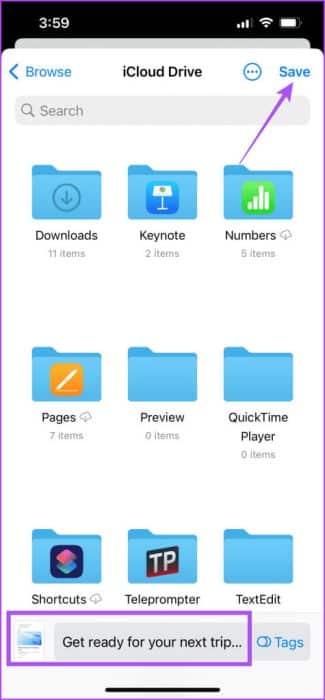
Du kan gentage trinnene for at downloade e-mailen som en PDF på din iPhone ved hjælp af Mail-appen.
Download e-mails som PDF-filer på din iPad
Hvis du har en iPad og foretrækker at have den med dig for at bruge Mail-appen, kan du se her, hvordan du downloader e-mails som PDF-filer. Sørg for, at du bruger den nyeste version af iPadOS.
Trin 1: Åbn en app Post På iPad.
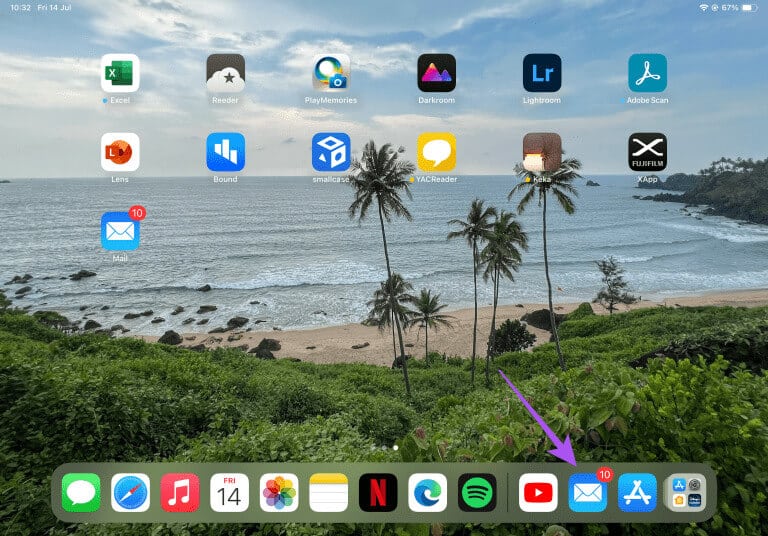
Trin 2: Vælg den e-mail, du vil downloade som en fil. PDF.
Trin 3: Klik på ikonet svar Øverst i e-mailvinduet.
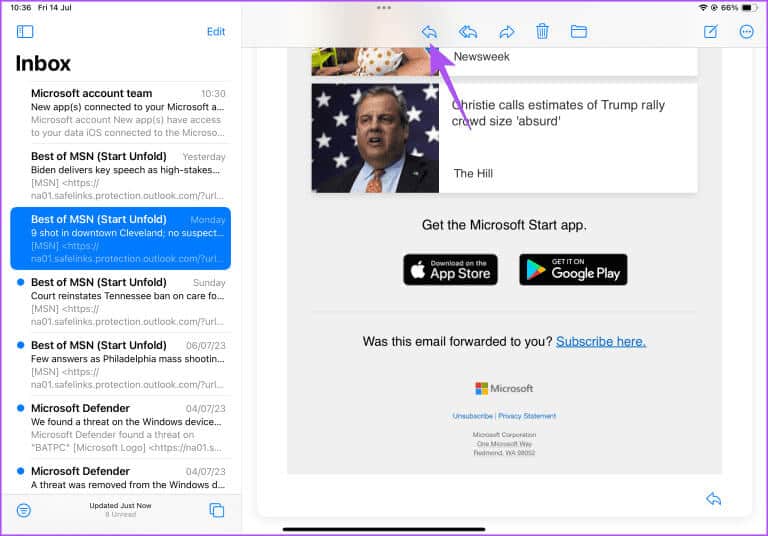
Trin 4: Rul ned fra listen over delingsmuligheder, og tryk på trykke.
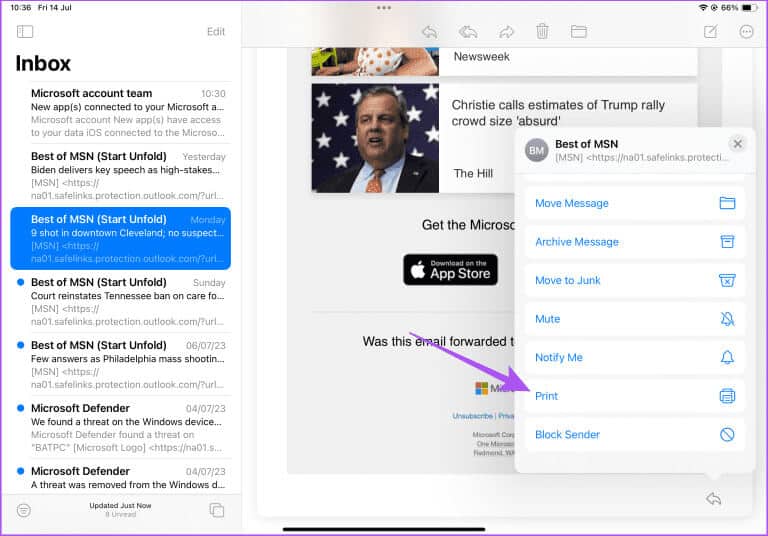
Trin 5: Klik på ikonet Del Øverst i udskriftsvinduet.
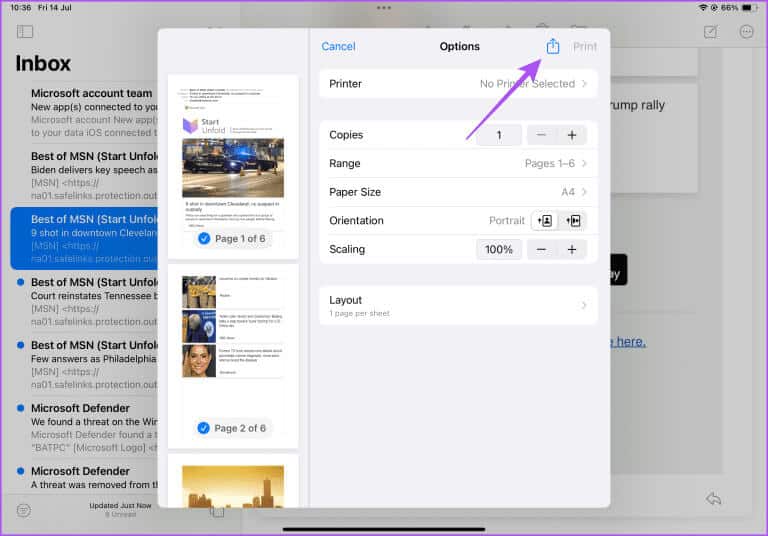
Trin 6: Når delingsarket åbnes, skal du vælge Gem i filer.
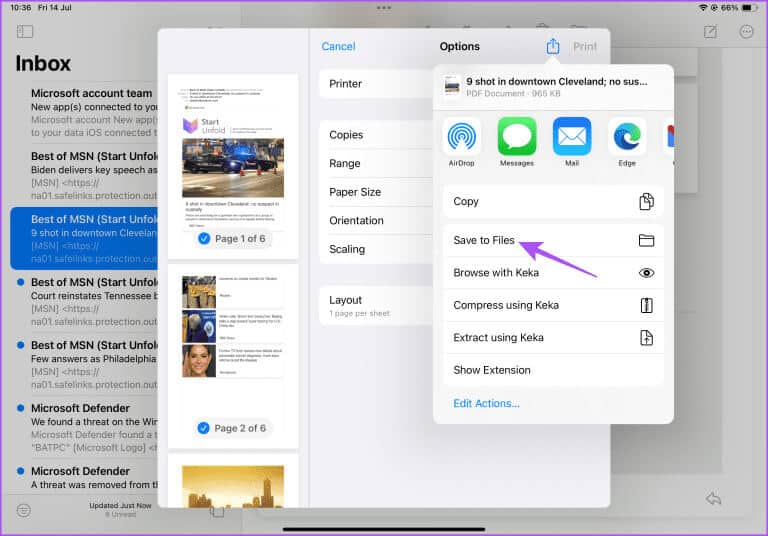
Trin 7: Angiv et navn til din PDF-fil, og klik på Gemme I øverste højre side.
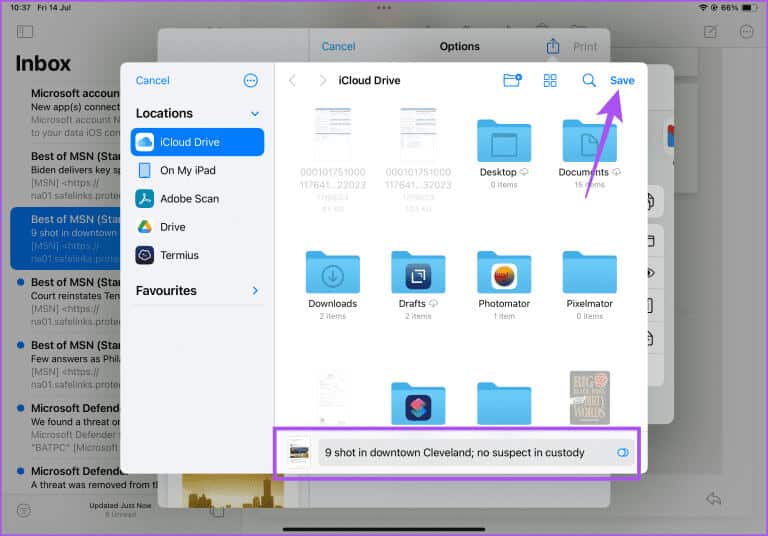
Du kan også lære om Sådan sætter du en adgangskode på en PDF-fil på din iPhone eller iPad.
Download e-mails som PDF på en Mac
Til sidst vil vi dele trinnene til at konvertere e-mails til PDF i Mail-appen på Mac. Sørg igen for, at du bruger den nyeste version af macOS.
Trin 1: Tryk på tastaturgenvejen Kommando + mellemrum At åbne Spotlight-søgning, skriv Mail, og tryk derefter på Vend tilbage.
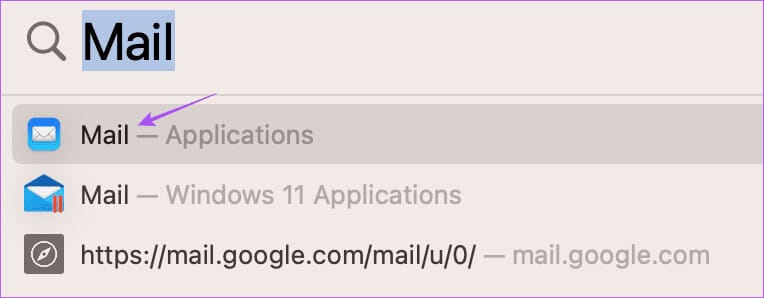
Trin 2: Vælg den e-mail, du vil downloade som en fil. PDF.
Trin 3: Klik på en fil i øverste venstre hjørne.
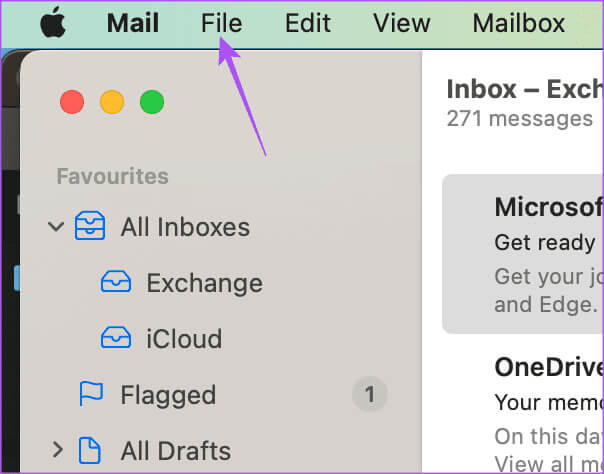
Trin 4: Find Eksport I PDF-format fra indstillingsmenuen.
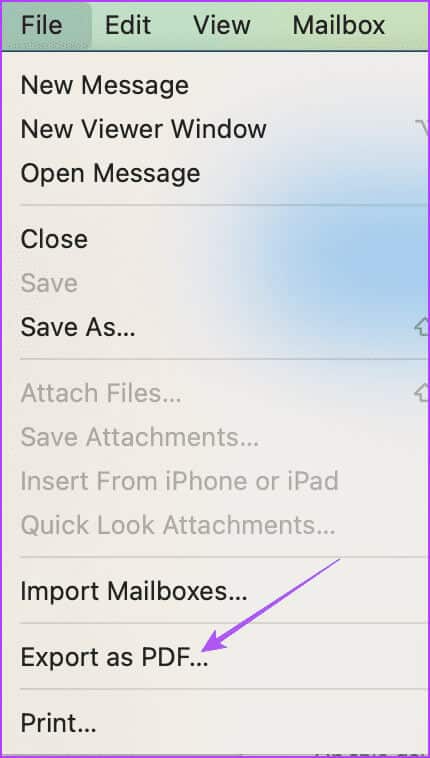
Trin 5: Angiv downloadplacering og navn. PDF -fil din.
Trin 6: trykke på Vis detaljer.
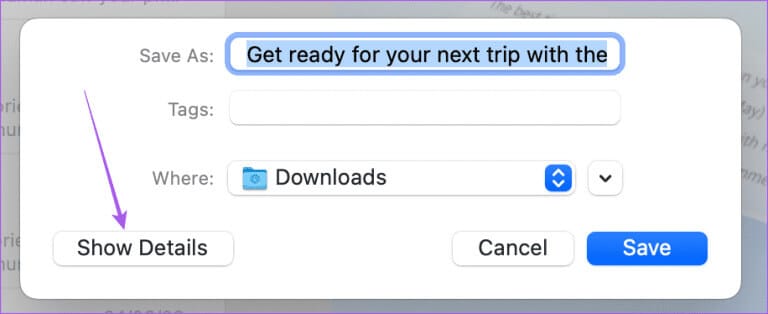
Trin 7: Find retning وPapirstørrelse Til din PDF-fil.
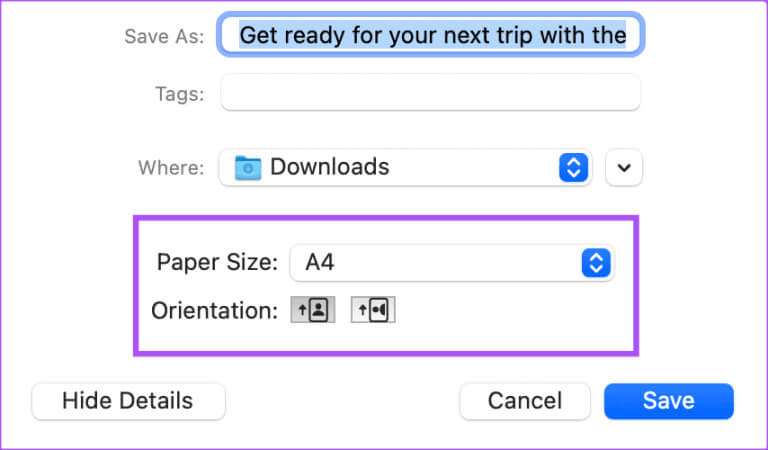
Trin 8: trykke på Gemme Til bekræftelse.
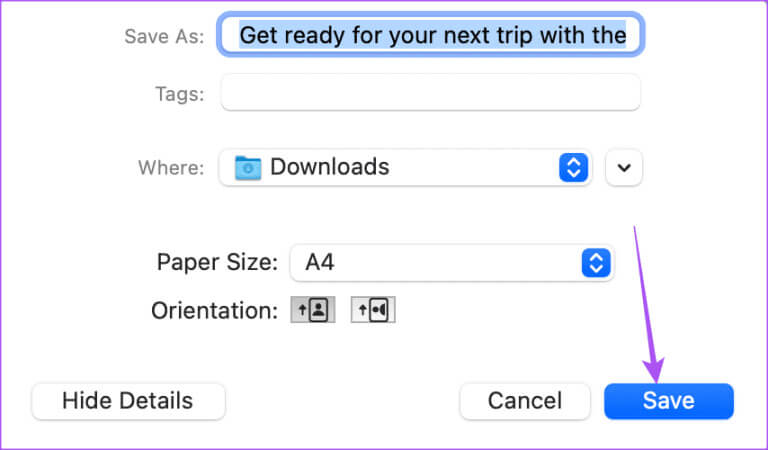
Tilføj adgangskode til PDF-fil efter download af e-mail på Mac
Når du har konverteret din e-mail til en PDF ved hjælp af Mail-appen, kan du se, hvordan du tilføjer en adgangskode til filen på din Mac.
Trin 1: Tryk på tastaturgenvejen Kommando + mellemrum For at åbne Spotlight-søgning skal du skrive Post, Tryk derefter på Vend tilbage.
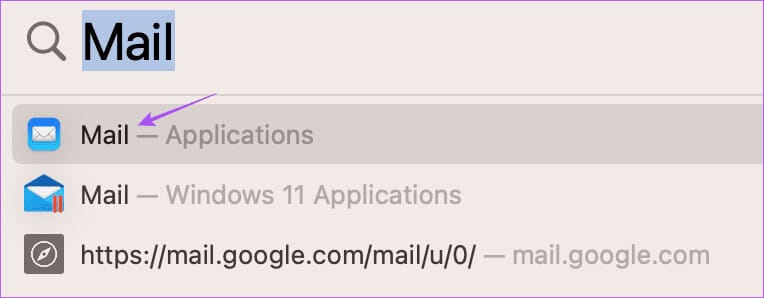
Trin 2: Vælg den e-mail, du vil downloade som PDF.
Trin 3: Klik på en fil i øverste venstre hjørne.
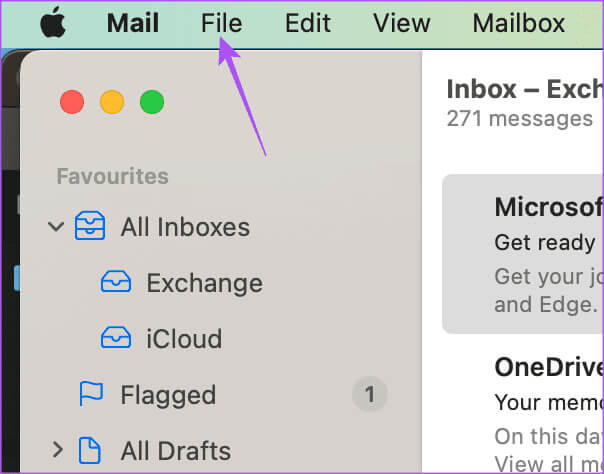
Trin 4: Klik på Print fra indstillingsmenuen.
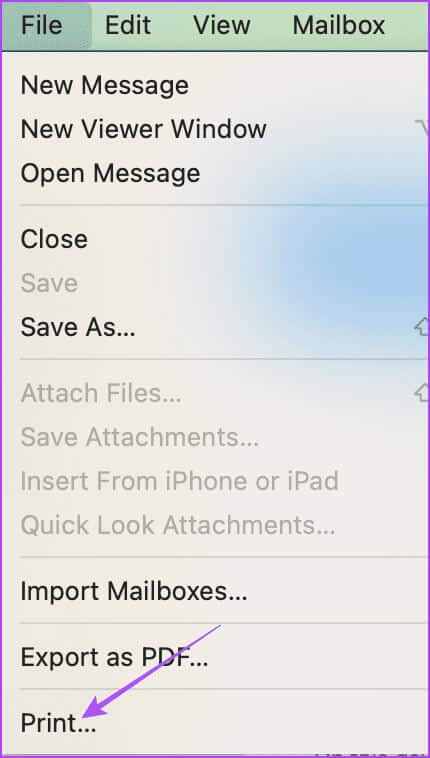
Trin 5: trykke på PDF Nederst i vinduet Udskriftsindstillinger.
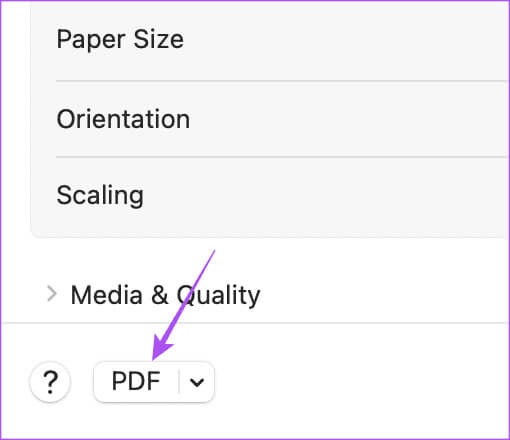
Trin 6: trykke på Sikkerhedsindstillinger.
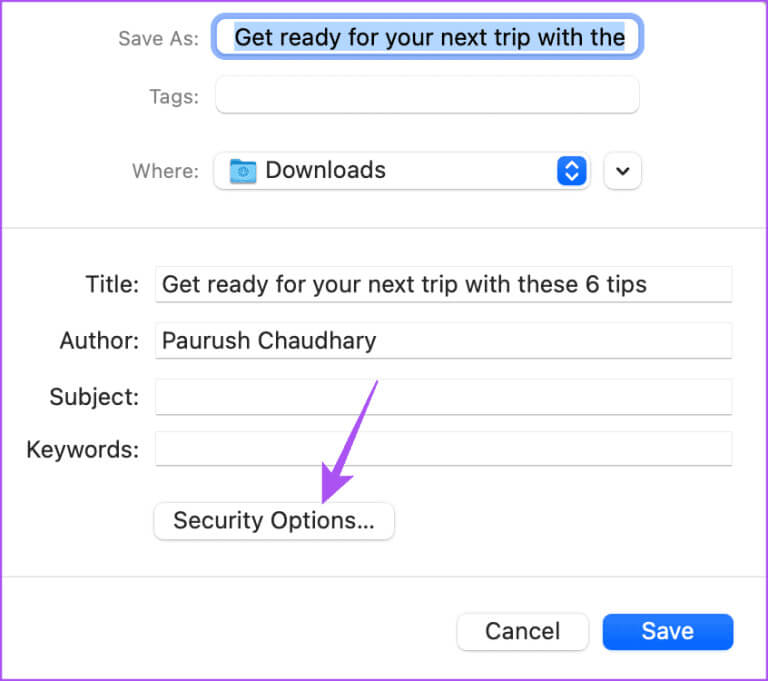
Trin 7: Vælg en mulighed ا٠"Ø £ Ù ... ا٠† til din PDF-fil og indtast adgangskode.
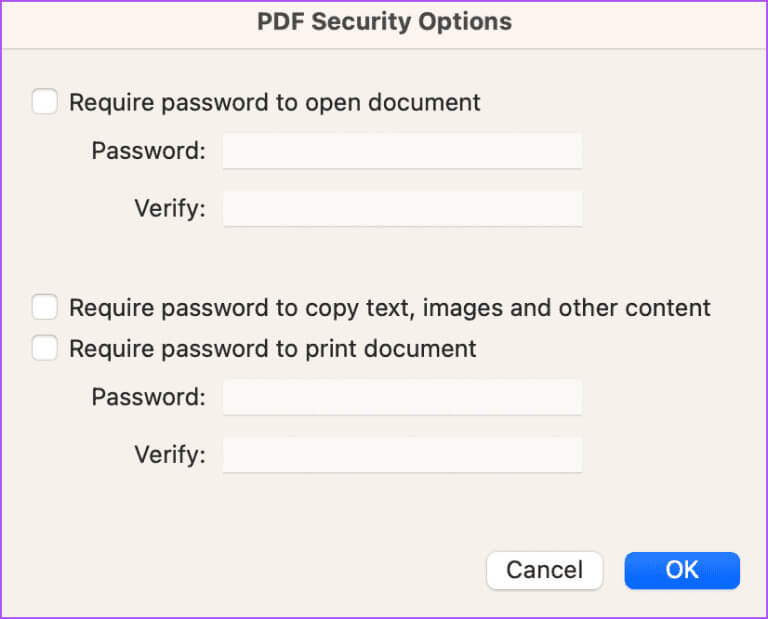
Trin 8: trykke på Okay Til bekræftelse.
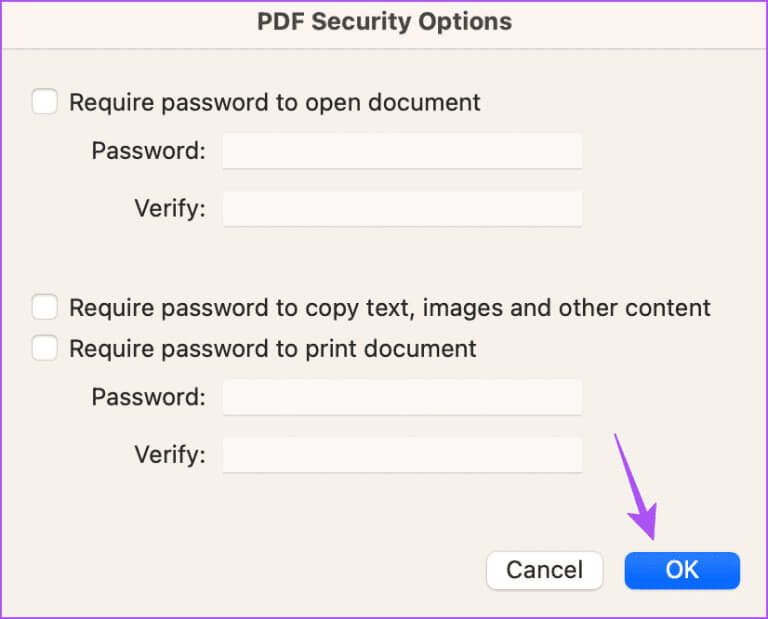
Trin 9: trykke på Gemme Til bekræftelse.
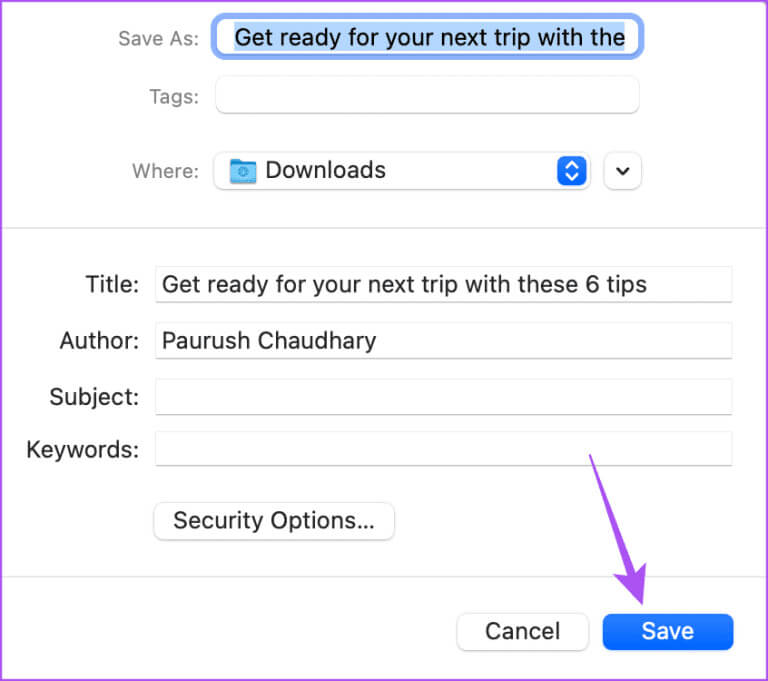
Din PDF-fil vil blive gemt med en adgangskode.
Gem e-mails som PDF
Du kan gemme en e-mail som PDF i Apple Mail og nemt dele den med dine kontakter. Se vores guide. Hvis Mail-appen viser HTML-kode eller ikke indlæser billeder på din iPhone eller iPad.